Blenden Sie Musik, Filme, Fernsehsendungen, Hörbücher und Bücher ein und aus
Verwende deinen Mac oder PC, um Musik, Filme und Fernsehsendungen ein- oder auszublenden. Verwenden Sie Ihr iPhone, iPad, iPod touch oder Ihren Computer, um Bücher oder Hörbücher ein- oder auszublenden.
Was passiert, wenn Sie ein Element ausblenden?
Wenn Sie ein Objekt ausblenden, wird es auf keinem Gerät, das Sie mit Ihrer Apple-ID verwenden, in Ihrer Mediathek angezeigt, es sei denn, Sie haben das Objekt bereits auf diese Geräte heruntergeladen.
Wenn Sie die Familienfreigabe verwenden, sehen Familienmitglieder keine von Ihnen ausgeblendeten Elemente, es sei denn, sie haben das Element heruntergeladen, bevor Sie es ausgeblendet haben.
Wenn Sie oder ein Familienmitglied das Element auf ein anderes Gerät heruntergeladen haben, bevor Sie es ausgeblendet haben, können Sie das Element von diesem Gerät löschen. Erfahren Sie, wie Sie Musik, Filme und Fernsehsendungen löschen oder Bücher löschen .
Durch das Ausblenden eines Artikels wird der Kaufbeleg nicht ausgeblendet. Sie können den Artikel weiterhin in Ihrer Kaufhistorie sehen.
So verstecken Sie Musik, Filme und Fernsehsendungen
- Öffnen Sie auf Ihrem Computer die Apple Music-App, die Apple TV-App oder iTunes.
- Klicken Sie in der Menüleiste oben auf Ihrem Computerbildschirm oder oben im iTunes-Fenster auf Konto und dann auf Gekauft. (Wenn Sie die Familienfreigabe verwenden, sehen Sie möglicherweise Familienkäufe statt Käufe.)
- Klicke je nachdem, was du ausblenden möchtest, oben im Fenster auf „Musik", „Filme" oder „TV-Sendungen" und dann auf „Alle". Alle Ihre gekauften Artikel werden angezeigt.
- Suchen Sie das Element, das Sie ausblenden möchten. Halten Sie den Mauszeiger über den Artikel, bis die Schaltfläche zum Ausblenden des Kaufs angezeigt wird
 erscheint. Klicken Sie auf die Schaltfläche Kauf ausblenden
erscheint. Klicken Sie auf die Schaltfläche Kauf ausblenden  .
. 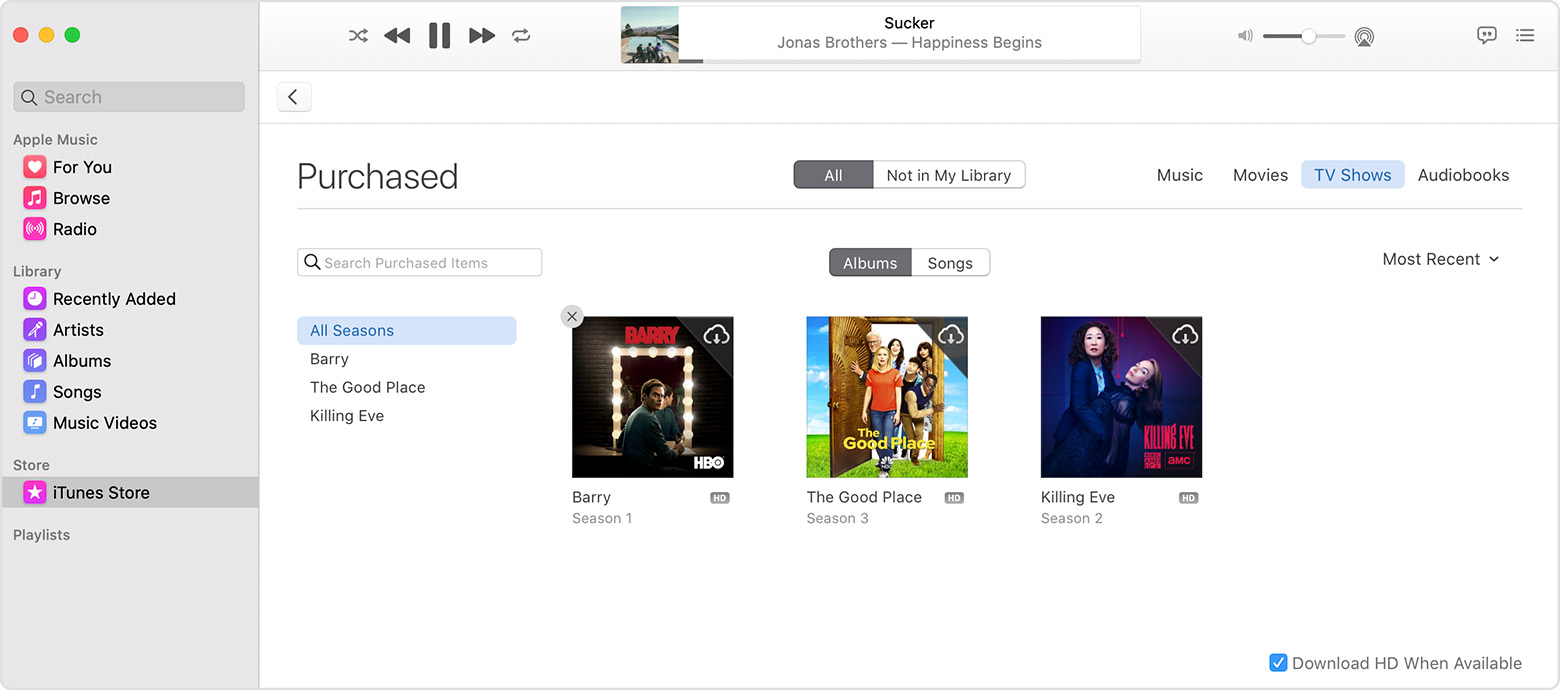
So blenden Sie Musik, Filme und Fernsehsendungen ein
Klicken Sie auf diesen Link, um die Apple Music-App zu öffnen und sich auf Ihrer Kontoinformationsseite anzumelden: Mein Konto anzeigen . Oder folgen Sie diesen Schritten:
- Öffnen Sie auf Ihrem Computer die Apple Music-App, die Apple TV-App oder iTunes.
- Klicken Sie in der Menüleiste oben auf Ihrem Computerbildschirm oder oben im iTunes-Fenster auf Konto und dann auf Mein Konto anzeigen.
- Scrollen Sie auf der angezeigten Seite zum Abschnitt „iTunes in der Cloud". Klicken Sie neben Versteckte Käufe auf Verwalten.
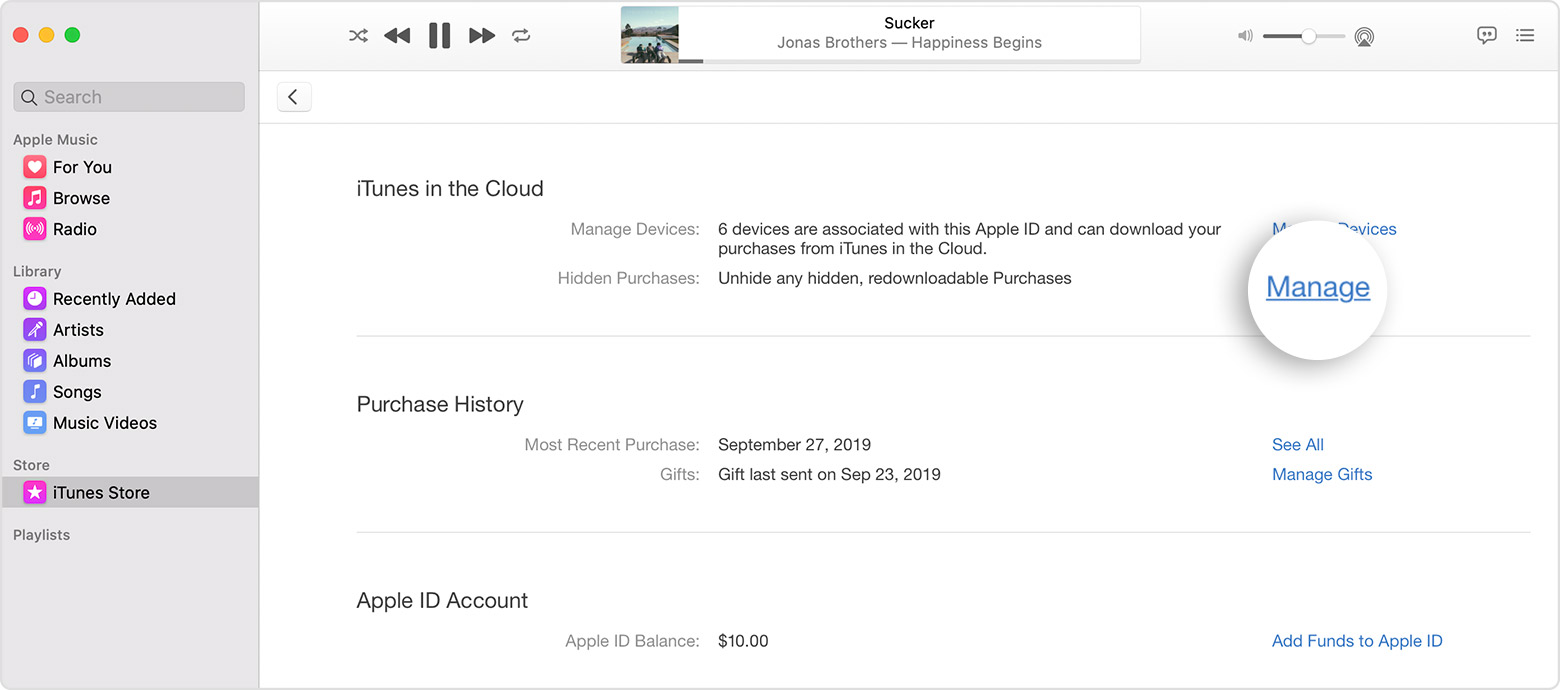
- Klicken Sie je nachdem, was Sie einblenden möchten, oben im Fenster auf Musik, Filme oder Fernsehsendungen.
- Suchen Sie das Element, das Sie einblenden möchten, und klicken Sie dann darunter auf Einblenden.
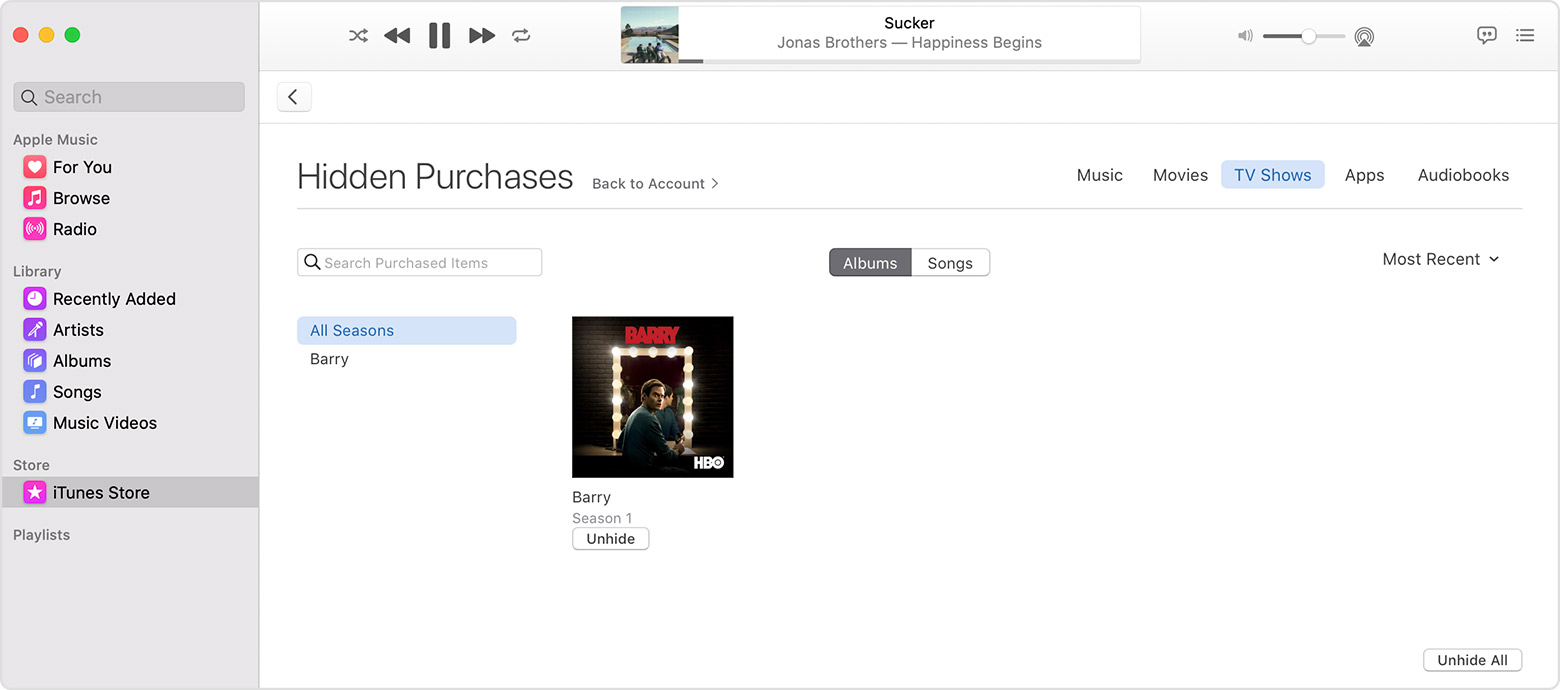
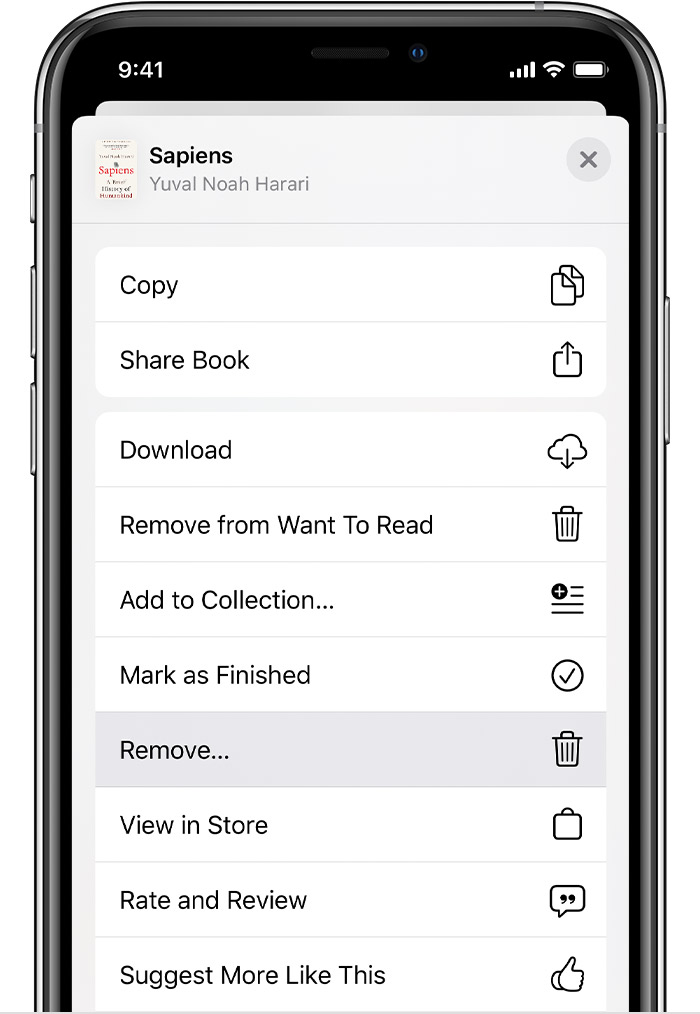
So verstecken Sie Bücher und Hörbücher
- Öffnen Sie die Bücher-App auf Ihrem iPhone, iPad oder iPod touch.
- Tippen Sie auf Bibliothek.
- Tippen Sie auf Mehr
 Symbol unter dem Buch oder Hörbuch, das Sie ausblenden möchten. Wenn der Artikel Teil einer Reihe ist, tippe auf die Reihe, wähle ein einzelnes Buch aus und tippe dann auf „Mehr".
Symbol unter dem Buch oder Hörbuch, das Sie ausblenden möchten. Wenn der Artikel Teil einer Reihe ist, tippe auf die Reihe, wähle ein einzelnes Buch aus und tippe dann auf „Mehr".  .
. - Tippen Sie auf Entfernen.
- Tippen Sie auf Buch ausblenden oder Hörbuch ausblenden.
Wenn „Buch ausblenden" oder „Hörbuch ausblenden" nicht angezeigt wird, suchen Sie nach „Download entfernen", wodurch das Buch von Ihrem Gerät entfernt wird, oder „Überall löschen", wodurch das Buch aus iCloud und allen Ihren Geräten entfernt wird.
Sie können Bücher auch in der Bücher-App auf einem Mac ausblenden. Klicken Sie auf Book Store, klicken Sie auf Featured, klicken Sie in den Quick Links auf der rechten Seite auf Gekauft, und klicken Sie dann auf Alle. Bewegen Sie den Mauszeiger über ein Buch und klicken Sie auf die Schaltfläche Kauf ausblenden ![]() scheint so.
scheint so.

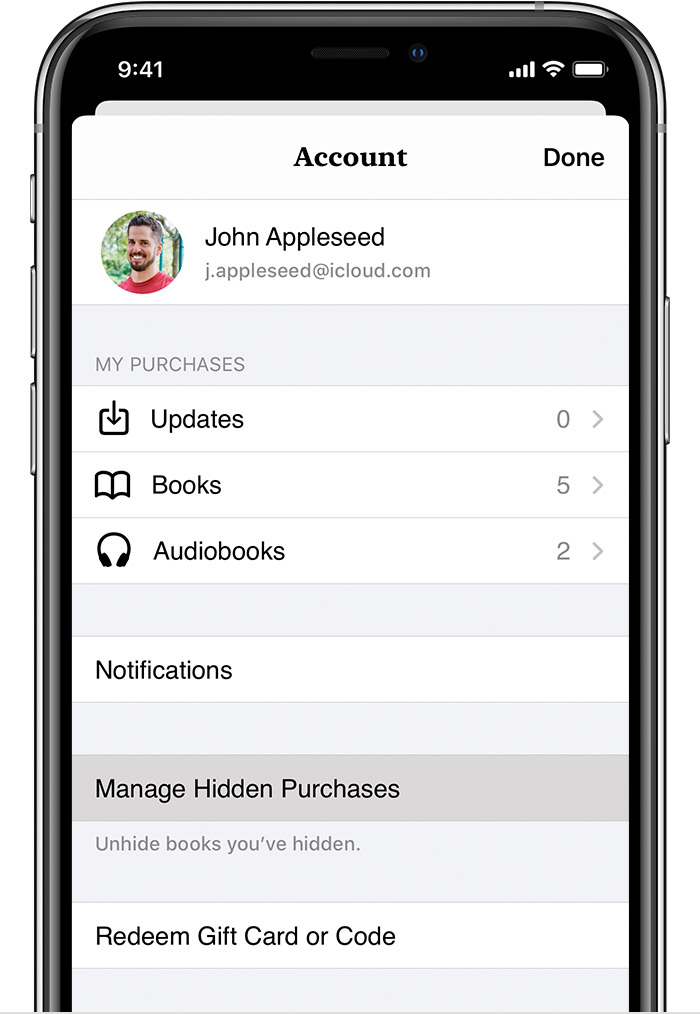
So blenden Sie Bücher und Hörbücher ein
- Öffnen Sie die Bücher-App.
- Tippen Sie auf Jetzt lesen.
- Tippen Sie auf die Anmeldeschaltfläche
 oder Ihr Foto oben auf dem Bildschirm und tippen Sie dann auf „Ausgeblendete Käufe verwalten".
oder Ihr Foto oben auf dem Bildschirm und tippen Sie dann auf „Ausgeblendete Käufe verwalten". - Suchen Sie das Element, das Sie einblenden möchten, und tippen Sie dann neben dem Element auf Einblenden.
Um Bücher in der Bücher-App auf dem Mac einzublenden, klicke auf „Store" > „Meine Apple-ID anzeigen", scrolle zu „Ausgeblendete Käufe" und klicke auf „Verwalten".

Mehr erfahren
- Sie können Apps auch ein- und ausblenden .
- Oder Sie können Apps von Ihrem iPhone, iPad oder iPod touch löschen .
- Durch das Ausblenden einer App wird ein Abonnement nicht gekündigt. Erfahren Sie, wie Sie Ihre Abonnements anzeigen, ändern oder kündigen können .
Informationen über Produkte, die nicht von Apple hergestellt wurden, oder unabhängige Websites, die nicht von Apple kontrolliert oder getestet wurden, werden ohne Empfehlung oder Billigung bereitgestellt. Apple übernimmt keine Verantwortung in Bezug auf die Auswahl, Leistung oder Verwendung von Websites oder Produkten von Drittanbietern. Apple macht keine Zusicherungen bezüglich der Genauigkeit oder Zuverlässigkeit von Websites Dritter. Wenden Sie sich an den Anbieter , um weitere Informationen zu erhalten.
No comments:
Post a Comment